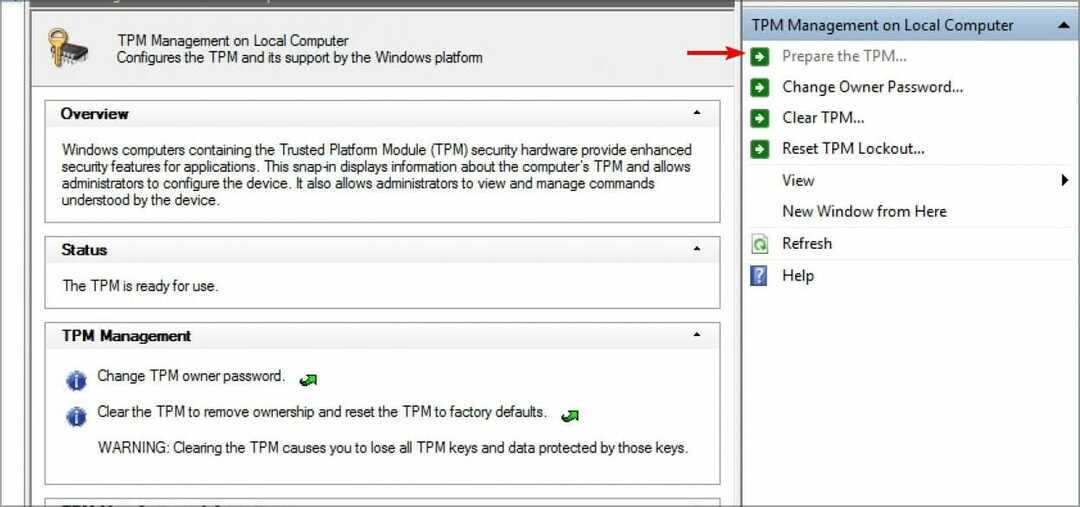- Windows 11 Dev Channel Insider haben mit diesem neuen Build ihre Arbeit vor sich.
- Microsoft führt endlich eine Benutzeroberfläche mit Registerkarten für die mehr als beliebte Notepad-App ein.
- Sie können das gesamte Release-Änderungsprotokoll für Windows 11 Build 25281 direkt hier einsehen.
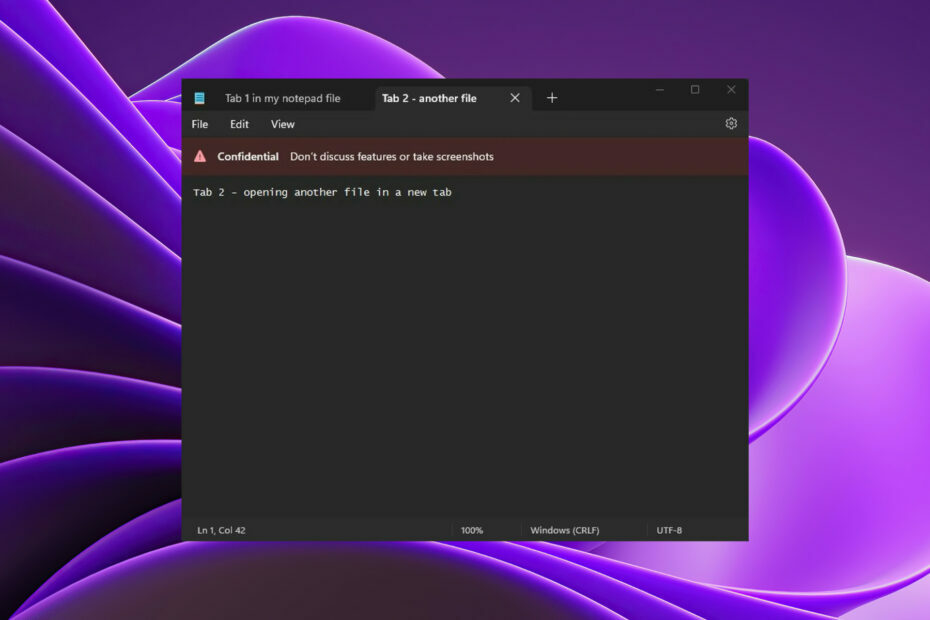
Nach dem neuesten Build, der an die Release-Vorschaukanal, erhalten wir heute noch mehr Softwareupdates von Microsoft.
Bevor wir jedoch fortfahren, möchten wir Sie daran erinnern, dass die Die Secure Boot-Funktion für Windows 11 ist defekt auf MSI-Motherboards.
Wir empfehlen Ihnen auch, nach Bekanntem Ausschau zu halten Fehler in Windows 11 Version 22H2, um unangenehme Überraschungen zu vermeiden.
Und da wir über Windows 11 sprechen, die DirectStorage-Gaming-Funktion für das neue Forspoken-Spiel wird nur für dieses Betriebssystem verfügbar sein, nicht auch für Windows 10.
Worauf kann ich mich in Build 25281 freuen?
Das in Redmond ansässige Technologieunternehmen Microsoft hat Windows 11 Insider veröffentlicht bauen 25281 heute im Dev Channel.
Vielleicht möchten Sie wissen, dass die neue Version visuelle Änderungen an der Seite mit den Grafikeinstellungen, Windows Spotlight-Optimierungen und Notepad-Registerkarten mit sich bringt, die auch für Insider im Dev Channel eingeführt werden.
Natürlich haben wir auch eine lange Liste von Fehlerbehebungen, an die wir uns alle nach all den Jahren der Verwendung von Microsoft-Betriebssystemen gewöhnt haben.
Darüber hinaus beginnt Microsoft mit diesem Build, verschiedene Behandlungen für das Aussehen von Windows Spotlight auszuprobieren.
Expertentipp:
GESPONSERT
Einige PC-Probleme sind schwer zu lösen, insbesondere wenn es um beschädigte Repositories oder fehlende Windows-Dateien geht. Wenn Sie Probleme haben, einen Fehler zu beheben, ist Ihr System möglicherweise teilweise defekt.
Wir empfehlen die Installation von Restoro, einem Tool, das Ihren Computer scannt und den Fehler identifiziert.
klicken Sie hier herunterzuladen und mit der Reparatur zu beginnen.
Wie Sie erwartet haben, teilen sich alle Behandlungen weiterhin die vorhandenen Kernfunktionen von Windows Spotlight, wie z. B. das Schweben über das Symbol auf dem Desktop, Rechtsklick auf das Symbol auf dem Desktop und Doppelklick auf das Symbol auf dem Schreibtisch.
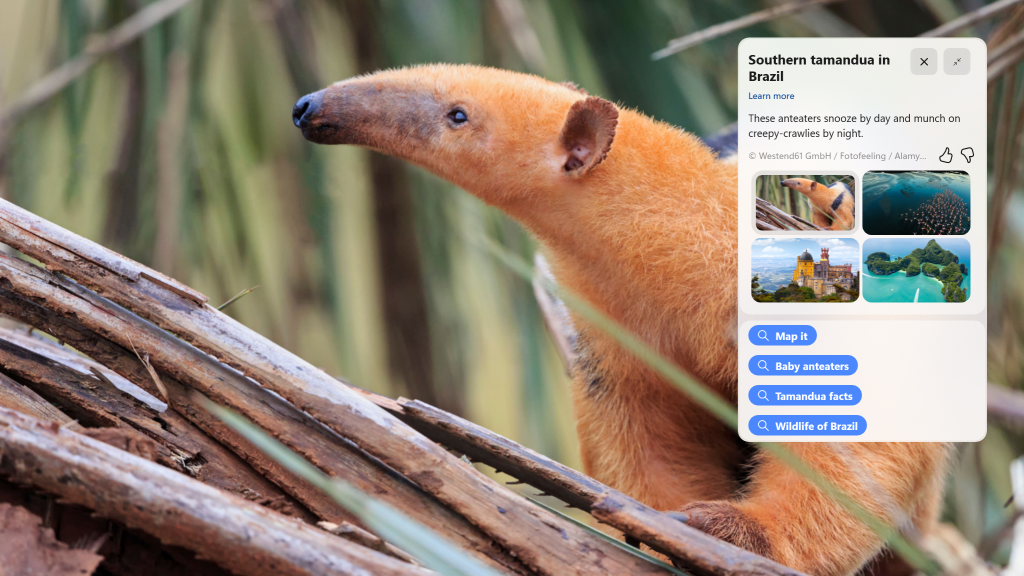
Diese oben genannten Behandlungen für Spotlight umfassen eine reichhaltigere Benutzeroberfläche rund um die Anzeige des Titels und der Beschreibung und das Erlernen weiterer Informationen über das Bild, das über Spotlight auf Ihrem Desktop angezeigt wird.
Ebenso wichtig ist die Tatsache, dass Registerkarten in Notepad mit diesem Build für Windows Insider im Dev Channel eingeführt wurden.
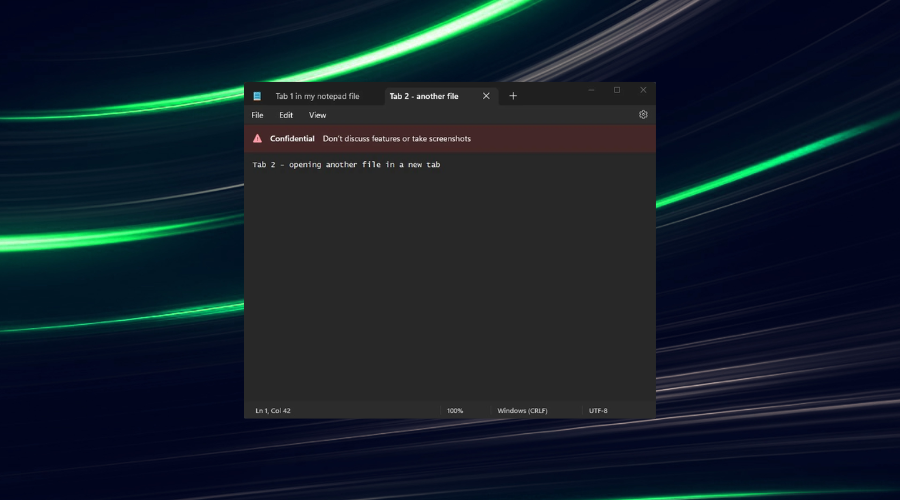
Wir wissen, dass viele von Ihnen gespannt auf die Benutzeroberfläche mit Registerkarten für die Notepad-App gewartet haben, daher freuen wir uns sehr, sie anzukündigen.
Der Rest des Änderungsprotokolls besteht aus den grundlegenden Änderungen und Korrekturen an den Boilerplates, die wir uns jetzt gemeinsam ansehen werden.
Änderungen und Verbesserungen
[Einstellungen]
- In Übereinstimmung mit den neuen Designprinzipien von Windows 11 haben wir die Seite mit den Grafikeinstellungen unter neu gestaltet Einstellungen > Anzeige > Grafik um Ihnen zu helfen, Grafikkonfigurationen wie „GPU-Präferenz“ und „Auto HDR“ einfacher zu erreichen. Die Funktionalität dieser Einstellungen bleibt gegenüber früheren Windows-Versionen unverändert, aber wir haben jetzt ein optimierteres visuelles Erscheinungsbild. Weitere Informationen zu allen Grafikeinstellungen in Windows 11
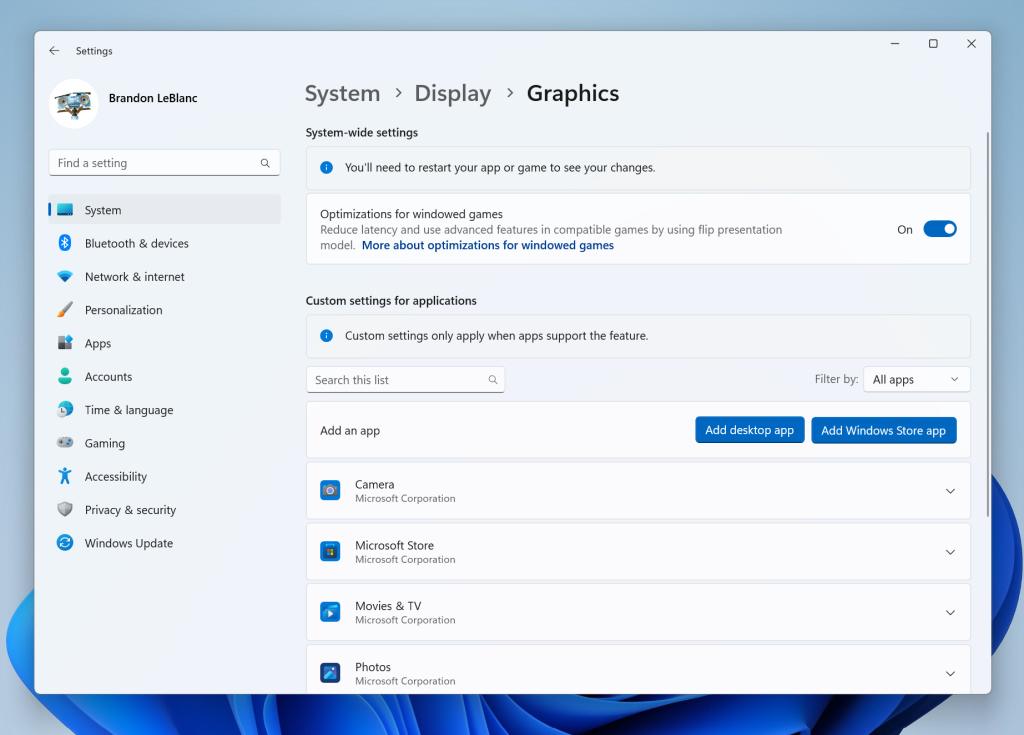
- Beim Entfernen eines gekoppelten Bluetooth-Geräts aus Einstellungen > Bluetooth und Geräte erscheint keine Bestätigungsaufforderung mehr, bevor es entfernt wird.
Behebt
[Taskleiste & Taskleiste]
- Das Druckersymbol in der Taskleiste beim Drucken wurde aktualisiert, damit es besser mit anderen modernen Symbolen übereinstimmt.
- Beim Navigieren in der Taskleiste mit WIN + T und den Pfeiltasten sollte die Position des App-Symbols jetzt von der Sprachausgabe aufgerufen werden (z Beispielsweise könnte der Datei-Explorer „eins von fünfzehn“ sagen, wenn er sich an der ersten Position befindet und es 15 App-Symbole in Ihrer Taskleiste gibt).
[Dateimanager]
- Der Fehlerdialog bei deaktivierter Netzwerkerkennung wurde aktualisiert, sodass er auf den richtigen Speicherort verweist, um ihn zu aktivieren.
- Es wurde ein Absturz von explorer.exe behoben, der beim Schließen des Datei-Explorers auftreten konnte.
[Einstellungen]
- Es wurde ein Problem behoben, bei dem die SSID auf der Eigenschaftenseite für Ihr WLAN in den Netzwerk- und Interneteinstellungen nicht ausgefüllt wurde.
- In dem Szenario, in dem Sie mit dem UAC-Dialog aufgefordert werden, wenn Sie ein Netzwerk zwischen privat wechseln und Öffentlichkeit, dass der UAC-Dialog jetzt in den Vordergrund treten sollte, anstatt hinter anderen zu stehen Fenster.
- Es wurde ein Problem behoben, bei dem die Schnelleinstellungen möglicherweise nicht wieder geöffnet werden konnten, nachdem Sie zum Abschnitt „WLAN“ gegangen und das Flyout geschlossen hatten.
[Fenster]
- Wenn Sie in der Task-Ansicht mit der rechten Maustaste auf eine Snap-Gruppe klicken und „Diese Gruppe auf allen Desktops anzeigen“ auswählen, sollte explorer.exe nicht mehr abstürzen.
[Andere]
- Es wurde ein Problem behoben, bei dem die Sprachausgabe nicht ankündigte, wenn das @-Erwähnungsfenster in Outlook angezeigt wurde.
- Es wurde ein Problem behoben, das dazu führen konnte, dass einige App-Deinstallationen hängen blieben und die Deinstallation in den letzten paar Builds fehlschlug.
- Es wurde ein Problem behoben, das dazu führte, dass das Fenster der Windows-Druckwarteschlange in den letzten Builds manchmal abstürzte.
- Es wurde ein Problem behoben, das dazu führen konnte, dass SQL Server Management Studio nicht gestartet werden konnte.
Bekannte Probleme
[Allgemein]
- Die Verwendung von Windows Hello zur Anmeldung mit Gesichtserkennung funktioniert möglicherweise nicht auf Arm64-PCs. Eine Problemumgehung hierfür ist die Verwendung des Hello-PIN-Pfads.
- Bei einigen Benutzern treten länger als erwartete Aktualisierungszeiten bei der Installation neuerer Builds auf. Wir untersuchen dieses Problem aktiv.
- Wir untersuchen Berichte, denen zufolge einige Insider bei der Verwendung des Browsers und bestimmter anderer Apps nach dem vorherigen Dev Channel-Flug einfrieren.
[Taskleiste & Taskleiste]
- Die Taskleiste wird manchmal halbiert, wenn Sie die für Tablets optimierte Taskleiste verwenden. Dieses Problem kann auch auf sekundären Monitoren auftreten.
[Suche in der Taskleiste]
- Es gibt ein Problem, bei dem Sie in einigen Fällen das Suchfeld der Taskleiste nicht so ändern können, dass es nur über die Taskleisteneinstellungen als Symbol angezeigt wird. Um dieses Problem zu umgehen, wechseln Sie zuerst zu einer anderen Option und danach sollten Sie in der Lage sein, nur als Symbol anzuzeigen.
[Taskmanager]
- Einige Dialoge werden möglicherweise nicht im richtigen Design gerendert, wenn sie von der Task-Manager-Einstellungsseite angewendet werden.
- Der Dateninhaltsbereich der Seite „Prozesse“ kann einmal blinken, wenn Designänderungen auf der Seite „Task-Manager-Einstellungen“ angewendet werden.
Möglicherweise haben Sie das Problem bemerkt, das bei einigen Benutzern auftritt länger als erwartete Aktualisierungszeiten bei der Installation neuerer Builds ist immer noch nicht behoben, also behalte das auch im Hinterkopf.
Das ist sicherlich etwas, auf das sich alle freuen, wenn man bedenkt, wie wir uns alle an schnelle Download- und Installationsgeschwindigkeiten für Windows 11-Software gewöhnt haben.
Was kann ich tun, wenn ich Build 25281 nicht installieren kann?
- Drücken Sie Gewinnen+ ICH zugreifen Einstellungen.
- Wähle aus System Kategorie und klicken Sie auf Fehlerbehebung.

- Drücken Sie die Andere Fehlerbehebungen Taste.

- Drücken Sie die Laufen Schaltfläche daneben Windows Update.

Stellen Sie außerdem sicher, dass Sie alle anderen Probleme melden, auf die Sie möglicherweise stoßen, damit Microsoft die allgemeine Betriebssystemerfahrung für uns alle angehen und verbessern kann.
Das ist alles, was Sie erwarten können, wenn Sie ein Windows-Insider sind. Hinterlassen Sie unten einen Kommentar, wenn Sie seit der Installation dieses Builds Probleme festgestellt haben.